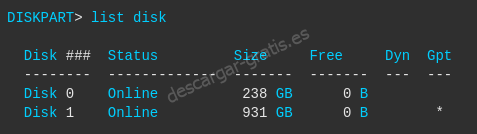Puede que alguna vez al abrir un documento de Word (.doc, .docx…), Excel (.xls, .xlsx) o PowerPoint (.ppt, .pptx) no hayas podido de manera normal e incluso te muestre un mensaje de error informando de que el documento está corrupto. Pues el propio paquete ofimático Microsoft Office te permite abrir y reparar el documento.
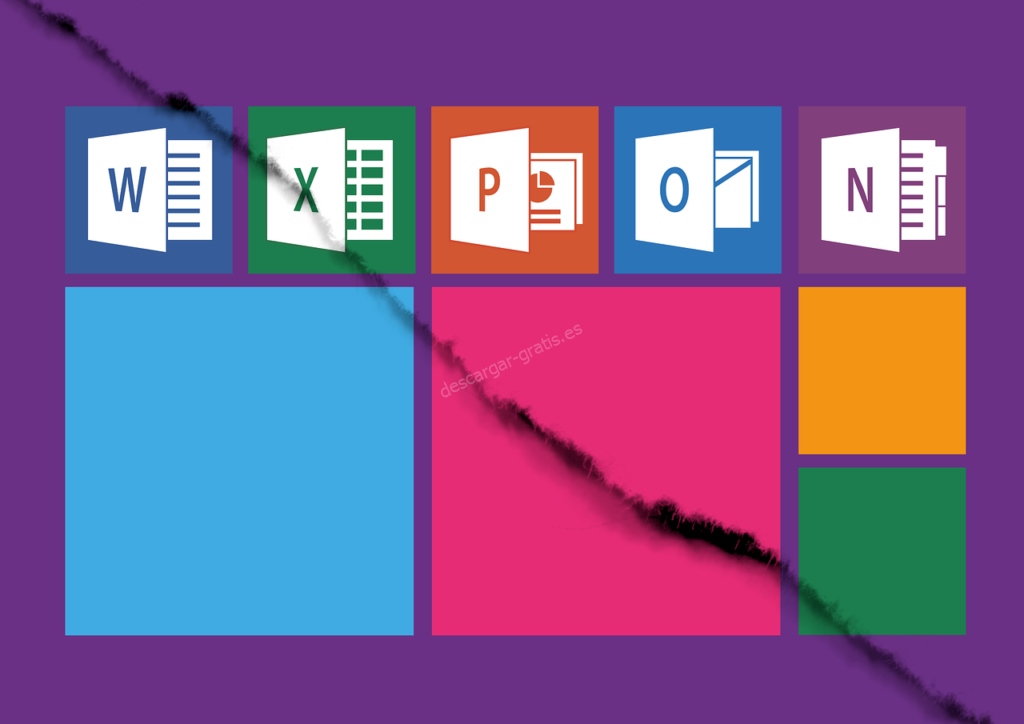
Los documentos suelen dañarse al desconectar un dispositivo USB como un pendrive, mientras está abierto el archivo, para evitar este problema hay que realizar el paso de Quitar hardware de forma segura, disponible en la bandeja de tareas de Windows o en el Explorador de archivos pulsando con el botón derecho del ratón en el dispositivo a desconectar y pulsar en «Expulsar».
Se pueden dañar si el ordenador se ha apagado indebidamente o quedado bloqueado. También puede que el archivo lo hayas tenido que recuperar de un borrado accidental, en este proceso a veces los archivos se dañan.
Primeramente comprueba que otros documentos de los mismos formatos, Word, Excel o Powerpoint se abren correctamente. En el caso de que no sea así puede que el problema sea el paquete ofimático y no del documento.
Siga los siguientes pasos para recuperar el archivo
- Abra Word, Excel o PowerPoint, dependiendo del documento a reparar. Por ejemplo:
- Si es un documento de texto .doc o .docx, abre Word.
- Si es un libro de hojas de cálculo .xls o .xlsx, abre Excel
- Si es una presentación .ppt o .pptx, abre PowerPoint.
- Una vez haya abierto el programa haga clic en el menú Archivo > Abrir.
No use la opción Abrir reciente.
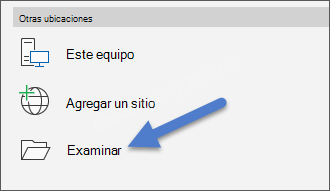
- A continuación:
- En Microsoft Office 2016 o posterior pulse en Examinar
- En Microsoft Office 2013 seleccione la ubicación o Equipo local y después en Examinar
- En Microsoft Office 2010 se abrirá directamente la opción abrir.
- Vaya a la carpeta o dispositivo donde tiene almacenado el documento a reparar.
- Una vez localizado el documento no haga click en el botón Abrir, si no en la «Flecha abajo» del botón Abrir y pulse en «Abrir y reparar».
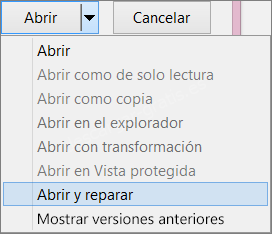
- Microsoft Office procederá a la apertura y reparación del documento.
Otras opciones
Si tras estos pasos no se repara el documento y no puede trabajar con él, te damos otras opciones. Aunque en algunas de estas opciones debas de volver a dar formato al texto de tu documento:
- Para documentos de Word: Abriendo el documento con el Bloc de notas (Netepad), que está disponible en el menú de Windows > Accesorios. Abra el documento y el contenido del documento se podrá visualizar sin formato. Busca el texto de tu documento, copia y pega en un nuevo documento de Word.
- Usa Google Docs: Abre Google Docs y sube el archivo dañado. Una vez lo hayas subido abre el documento.
- Usa otro paquete ofimático como pueden ser LibreOffice o OpenOffice.
- Existen opciones Online de reparación de documentos, ya sean de Word, Excel, PDF, entre otros formatos. Pero la mayoría son de pago.